Disklerin artık trend olmaması nedeniyle DVD oynatmak günümüzde zorlu bir iş haline geldi. Peki DVD'lerinizi basit bir şekilde oynatmak mı istiyorsunuz? Eğer öyleyse, DVD'nizi başarıyla oynatmak için sunabileceğimiz çeşitli araçlara sahip olduğumuz için minnettarsınız. Peki ne bekliyorsun? Bu yazıyı okuyun ve DVD'lerin nasıl oynatılacağına ilişkin en iyi yöntemleri bilmeniz gereken tüm bilgileri öğrenin. Windows ve Mac.
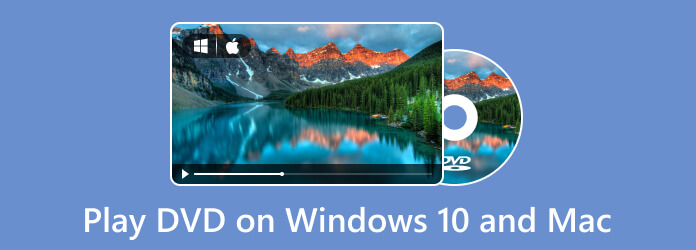
- Bölüm 1. Windows'ta DVD Nasıl Oynatılır
- Bölüm 2. Mac'te DVD Nasıl Oynatılır
- Bölüm 3. Windows ve Mac'te DVD Nasıl Oynatılır
- Bölüm 4. DVD Neden Windows ve Mac'te Oynatılmıyor?
- Bölüm 5. Windows 10/11 ve Mac'te DVD Oynatmayla İlgili SSS
| Programlar | Blu-ray'i destekleyin | Desteklenen İşletim Sistemi | Kullanıcılar | Enstantane fotoğraf | HD/4K/8K'yı destekleyin |
| Ücretsiz Blu-ray Oynatıcı | ✓ | Windows 11/10/8/7, macOS | Yeni Başlayanlar, Profesyoneller | ✓ | HD/4K/8K |
| VLC Media Player | ✓ | Windows 11/10/8/7/XP/Vista, macOS | Profesyoneller | ✓ | HD/4K/8K |
| Leawo Blu-ray Oynatıcı | ✓ | Windows 10/8.1/8/7, macOS | Yeni Başlayanlar, Profesyoneller | ✖ | HD |
| Cyberlink PowerDVD | ✓ | Windows 10 / 8.1 / 8 / 7 | Yeni Başlayanlar, Profesyoneller | ✓ | HD/4K/8K |
| KMPlayer | ✖ | Windows 11/10/8/7/XP/Vista | Yeni Başlayanlar, Profesyoneller | ✓ Ancak Ekran Görüntüsü konumunu bulmak zor |
HD/4K |
| 5KPlayer | ✖ | macOS | Profesyoneller | ✓ Ancak kaydedilen yakalamaları bulmak zor |
HD/4K |
| Windows Media Player | ✓ | Windows 11/10/8/7/XP/Vista | Yeni Başlayanlar | ✓ | / |
| Apple DVD Oynatıcı | ✖ | macOS | Yeni Başlayanlar, Profesyoneller | ✓ Ama bazen dengesiz |
HD/4K |
Bölüm 1. Windows'ta DVD Nasıl Oynatılır
1. Windows Medya Oynatıcı
Windows Media Player yalnızca Windows tabanlı cihazlarda varsayılan oynatıcıdır. Windows 95'in piyasaya sürülmesinden bu yana gelen Windows Media Player, video/ses dosyalarını, DVD disklerini vb. oynatmayı destekler. Basit ve net arayüzü, yeni kullanıcıların kullanması için son derece başlangıç dostudur. Ayrıca çalma listeleri oluşturma, dosyaları etiketleme, medya akışı ve daha fazlası gibi temel özellikler de vardır.
Artılar
- Kullanıcı dostu arayüzü
- Taşınabilir cihazlarla senkronizasyonu destekleyin
- Çalma listesi özelleştirmesini ve yönetimini destekleyin
Eksiler
- Yalnızca Windows işletim sisteminde kullanılabilir
- Büyük dosya boyutunun yüklenmesi yüksek CPU kullanımına neden olur
- Desteklenmeyen dosya formatlarını oynatmak, üçüncü taraf codec bileşenlerinin indirilmesine yol açacaktır
Windows Media Player ile Windows 10'da DVD nasıl oynatılır:
1 Adım.Oynatmak istediğiniz DVD'yi bilgisayarın bilgisayar sürücüsüne takın.
2 Adım.Masaüstünüzde Windows Media Player'ı başlatın.
3 Adım.Kitaplığın altındaki soldaki menüden Bilinmeyen DVD'yi bulun ve oynatın. Burada ayrıca oynatmak istediğiniz başlıkları veya bölümleri de seçebilirsiniz.
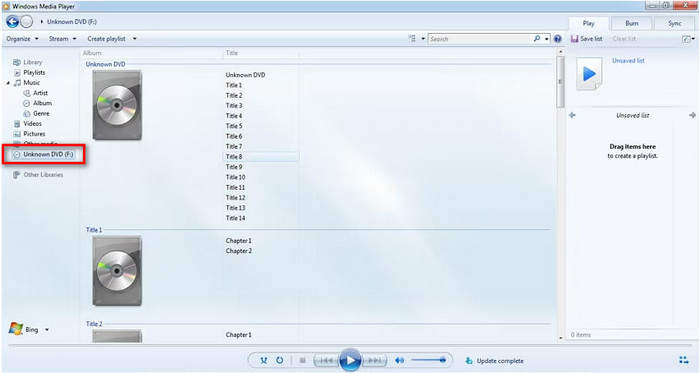
2. Siber Bağlantı PowerDVD
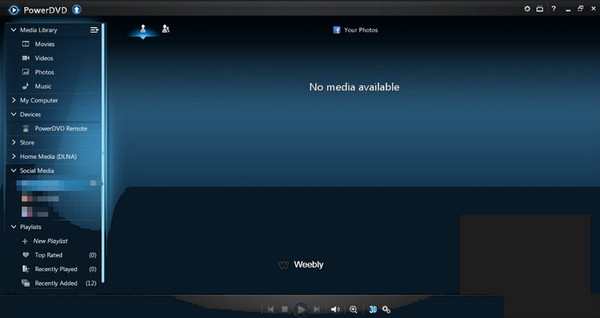
Cyberlink PowerDVD Windows'unuzda DVD oynatmak için kullanabileceğiniz değerli yazılımlardan biridir. Şaşırtıcı özelliği sayesinde Windows 10 ve 11'de erişilebilir olması, onu tüm kullanıcılar için daha kullanışlı hale getiriyor. Ayrıca bu sayede 4K filmlerin dahi zorluk yaşamadan keyfini çıkarabilirsiniz. Ancak program yalnızca Windows işletim sistemleri için mükemmeldir. Yani Mac kullanıcısıysanız başka bir DVD oynatıcı bulmanız daha iyi olur.
Artılar
- İndirmesi basittir.
- Windows 10 ve 11'de mevcuttur.
- DVD'leri kolayca oynatabilir.
Eksiler
- Mac'te erişilemez.
- Yazılımın satın alınması pahalıdır.
Platform: Windows
Cyberlink PowerDVD oynatıcı aracılığıyla Windows 10'da DVD oynatma:
1 Adım.Oynatmak istediğiniz DVD diskini bilgisayarın sürücüsüne yerleştirin.
2 Adım.Bilgisayarınızda PowerDVD oynatmayı açın, PC Modunu seçin.
3 Adım.Ana menüden Kaynak'ta Bilgisayarım'ı seçin, DVD diskinizi bulacak ve oynatacaksınız.
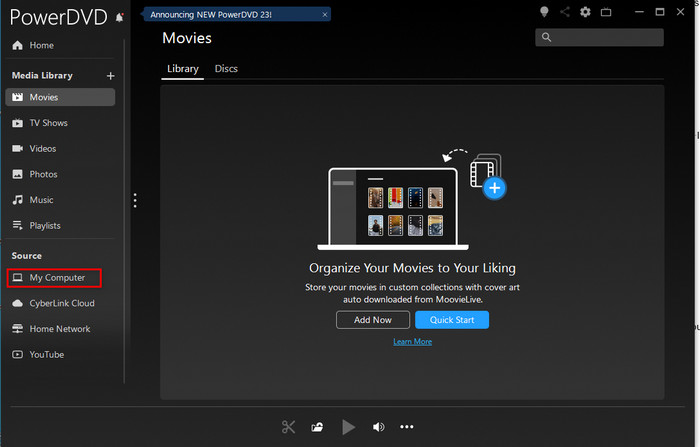
3. KMPlayer
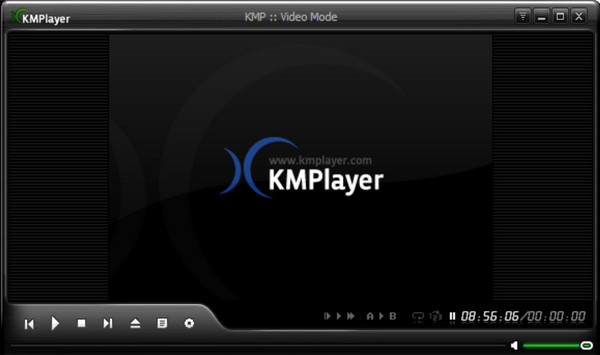
Windows kullanıcıları için şunları da kullanabilirsiniz: KMPlayer. Çeşitli formatları ve diskleri işleyebilen açık kaynaklı bir DVD oynatıcı olan VLC Media Players'a benzer. DVD, VCD, AVI, MKV, OGM, 3GP ve daha fazlasını içerir.
Artılar
- İndirmek ücretsizdir
- Arayüz tüm kullanıcılar için uygundur.
Eksiler
- Yalnızca Windows işletim sisteminden erişilebilir.
- Bölge kodundaki hatalar nedeniyle DVD'lerin oynatılamadığı zamanlar vardır.
Platform: Mac
KMPlayer'da Windows 10'da DVD oynatma:
1 Adım.DVD diskini bilgisayarınızın disk sürücüsüne yerleştirin. Ardından KMPlayer'ı başlatın.
2 Adım.Sol üst köşedeki KMPlayer logosuna tıklayın, DVD'nizi bulmak ve oynatmak için Dosya Aç'ı seçin.
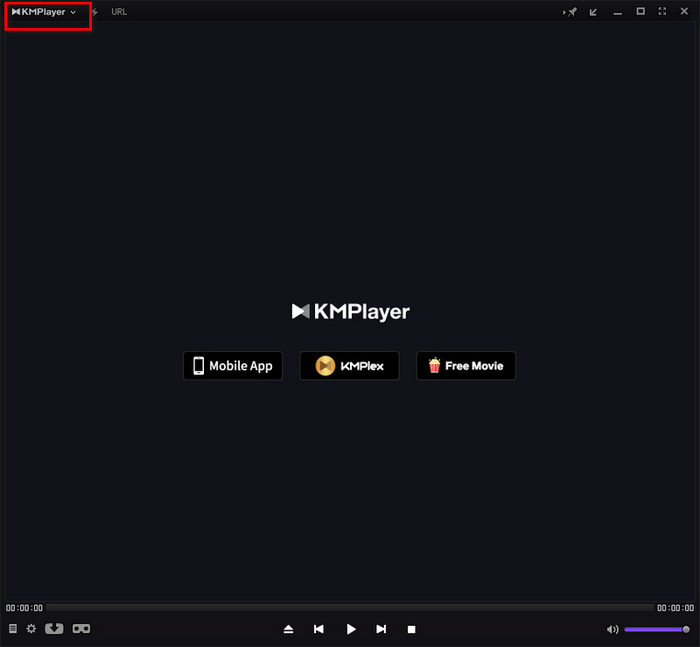
Bölüm 2. Mac'te DVD Nasıl Oynanır?
1. Apple DVD Oynatıcı
Apple DVD Oynatıcı, macOS işletim sisteminde multimedya oynatımı için varsayılan yazılımdır. DVD oynatma için Apple DVD Player, kullanıcılarının bölüm atlama, altyazı açma/kapama, duraklatma ve daha fazlası gibi temel oynatma kontrollerini yapmasına olanak tanır. Dosya oynatmanın en yüksek çözünürlüğü 4K'ya kadardır. Ayrıca Apple DVD Player, bölgeden bağımsız bir oynatma aracıdır.
Artılar
- Tüm bölgenin DVD disklerini destekler
- Mac cihazlarına otomatik olarak yüklenir
- Oynatma menüsü kontrolleri sunar
Eksiler
- Oynatma için bir optik sürücü veya harici Apple USB SuperDrive kurmanız gerekiyor
- Yüksek CPU kullanımı
- Bazen çöktü
Mac'te Apple DVD Oynatıcıyla DVD oynatın:
1 Adım.DVD'yi Mac'teki optik sürücüye takın, uygulama onu otomatik olarak oynatacaktır.
2 Adım.Değilse, disk algılandıktan sonra klavyede Space tuşuna basın.
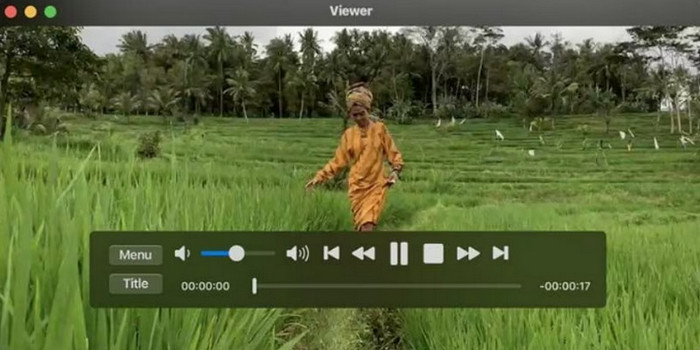
2. 5K oyuncu
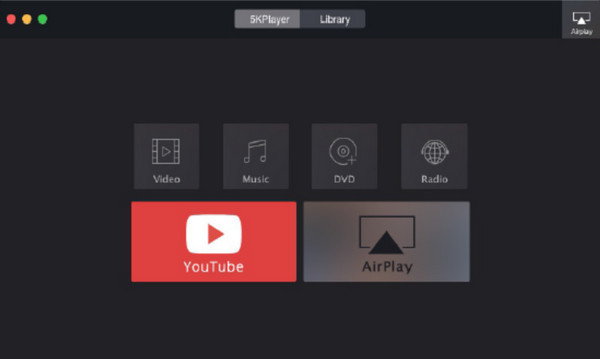
The 5KPlayer MacOS'un DVD oynatması için mükemmel olan başka bir üçüncü taraf Mac DVD oynatıcı uygulamasıdır. Windows sürümü de mevcuttur, bu da onu Windows ve Mac kullanıcıları için iyi kılar. Ancak Blu-ray'leri de izlemek istiyorsanız bu imkansızdır. Yazılım Blu-ray disklerini desteklemiyor. Ayrıca yazılımın çalışırken ve film izlerken gecikmelerle karşılaştığı zamanlar da vardır.
Artılar
- Ücretsiz bir bölge ücretsiz DVD oynatıcısıdır.
- Ayrıca 4K/8K UHD videoları da oynatabilir.
Eksiler
- Blu-ray diskleri desteklemez.
- Programın çalıştırılması zordur.
Platform: Mac
Mac'te DVD oynatmak için 5KPlayer'ı kullanın:
1 Adım.DVD'yi sürücüye yerleştirin ve Mac'te 5KPlayer'ı açın. DVD+'ı seçin.
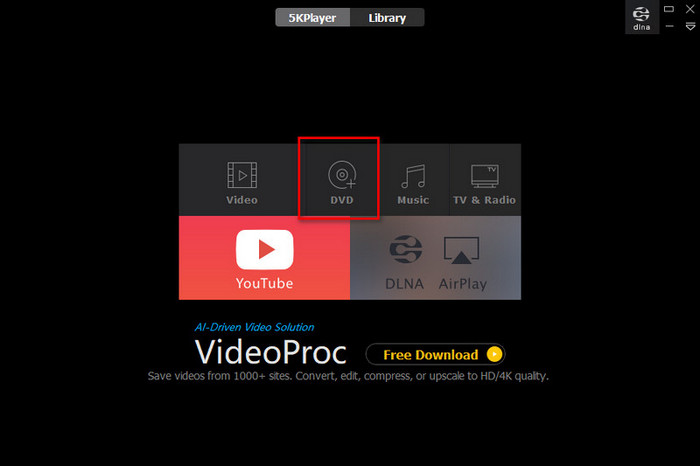
2 Adım.Arayüzden ilgili DVD sürücünüzü bulun ve DVD oynatmayı başlatmak için Oynat'a tıklayın.
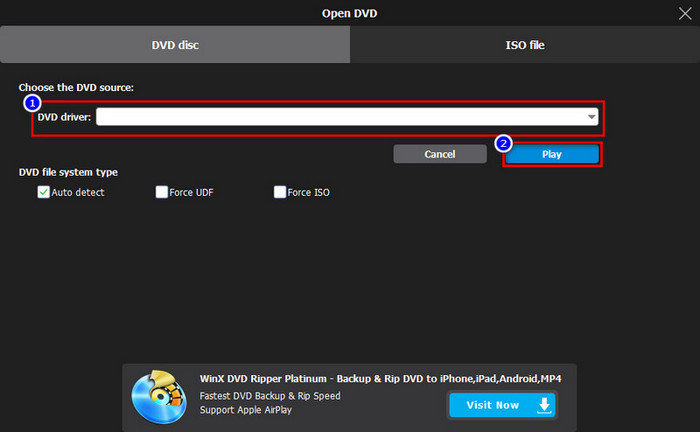
Bölüm 3. Windows ve Mac'te DVD Nasıl Oynatılır
1. Ücretsiz Blu-ray Oynatıcı
Windows 10/11 ve macOS'ta DVD oynatmak basittir. Yani eğer bir PC veya Mac kullanıcısıysanız kullanabileceğiniz güvenilir bir çevrimdışı programımız var. Bir DVD'yi etkili bir şekilde oynatmak için, Ücretsiz Blu-ray Oynatıcı. Ana amacı DVD'leri ve Blu-ray'leri herhangi bir sorunla karşılaşmadan oynatmaktır. Bununla birlikte, filmi diskinizden izlemenin keyfini çıkarmak istiyorsanız her zaman çevrimdışı programı kullanmayı düşünün. Ayrıca yazılım, ses parçasını, kanalı, video parçasını, altyazıyı ve diğer parametreleri değiştirmenize olanak tanır. Bu şekilde DVD'yi istediğiniz çıktıya göre izleyebilirsiniz.
Üstelik disklerin yanı sıra çeşitli video formatlarını da oynatabiliyor. MP4, MT2, M2TS, FLV, MKV, MXF, TRP, WMV, RMVB ve daha fazlasını içerir. Arayüz açısından kullanıcı dostu ve kullanımı kolaydır. Kolayca ayarlamalar yapabilirsiniz ve hatta tercih ettiğiniz ekran modunu seçmenize bile olanak tanır. Son olarak filmden favori bir sahneniz varsa ve onu yakalamak istiyorsanız alt arayüzden Snapshot butonuna tıklamanız yeterli. Bununla, beğendiğiniz en iyi sahneyi çekerken videoları izleyebilirsiniz. Windows 10/11 ve Mac'te DVD'lerin nasıl oynatılacağını keşfetmek için aşağıdaki basit yöntemi izleyin.
1 Adım.Indirin ve yükleyin Ücretsiz Blu-ray Oynatıcı Windows veya Mac'inizde ve hemen kurulmasını sağlayın. Yükleyiciyi tuşuna basarak alabilirsiniz. İndir buton altta.
Bedava indir
Windows için
Güvenli indirme
2 Adım.Yazılımı başlatın ve tuşuna basın. Diski aç DVD'yi bilgisayarınızdan yükleme seçeneğini seçin. Ancak bu işleme geçmeden önce DVD'nin bilgisayarınıza zaten bağlı olduğundan emin olun.
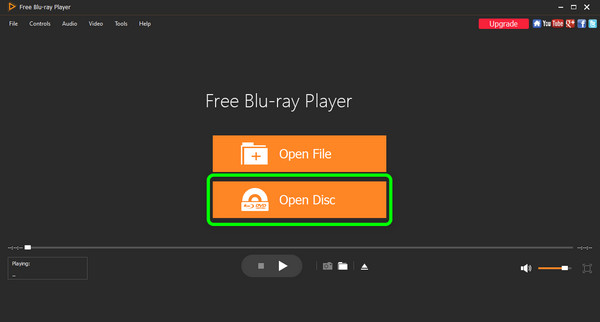
3 Adım.DVD'yi açtıktan sonra elinizdeki filmi izlemenin keyfini çıkarabilirsiniz. Filmi izlerken kontrol etmek için arayüzdeki butonları da kullanabilirsiniz.
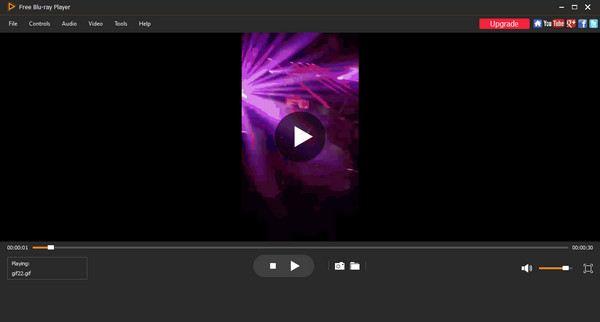
2. VLC medya oynatıcı

Hem Windows hem de macOS ile uyumlu başka bir DVD oynatıcı arıyorsanız, DVD oynatıcıyı çalıştırmayı deneyebilirsiniz. VLC Media Player. Yalnızca medya dosyalarını değil aynı zamanda diskleri de oynatabilen açık kaynaklı bir çevrimdışı programdır. Bu yazılımla DVD'lerinizi özgürce oynatabilir ve izleyebilirsiniz. Ancak bazı nedenlerden dolayı programın çöktüğü durumlar da vardır. Ayrıca DVD'deki hasarlı videoları oynatamaz. Arayüzün kullanıcı dostu olmaması kullanımı zorlaştırmaktadır.
Artılar
- Program açık kaynaklıdır.
- DVD'leri etkili bir şekilde oynatabilir.
- Çeşitli kontroller sunar.
Eksiler
- Arayüzün kullanımı karmaşıktır.
- Bazen yazılım çöküyor.
- Hasarlı videolar oynatılamaz.
Platform: Windows ve Mac
VLC'nin Windows 10 ve macOS'ta DVD'leri ücretsiz oynatmasına izin verin:
1 Adım.DVD diskini sürücüye yerleştirin ve VLC Media Player'ı başlatın
2 Adım.Üst araç çubuğunda Medya'yı bulun, tıklayın ve DVD'nizi oynatmak için açılır menüden Diski Aç'ı seçin.
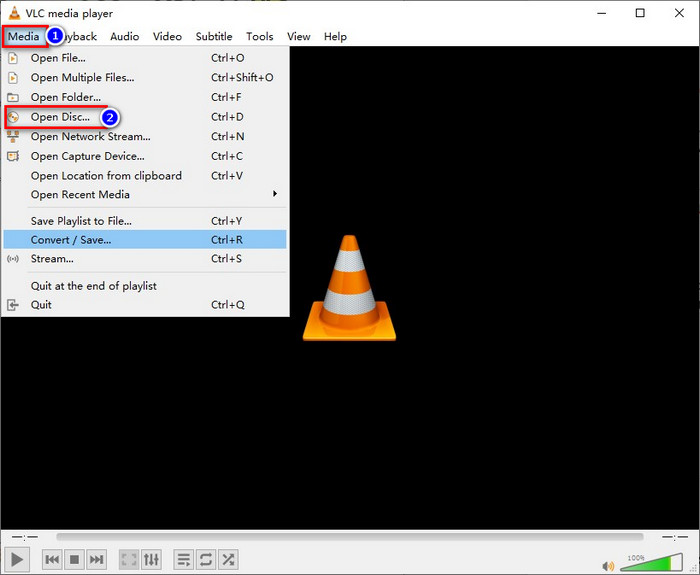
3. Leawo Blu-ray Oynatıcı
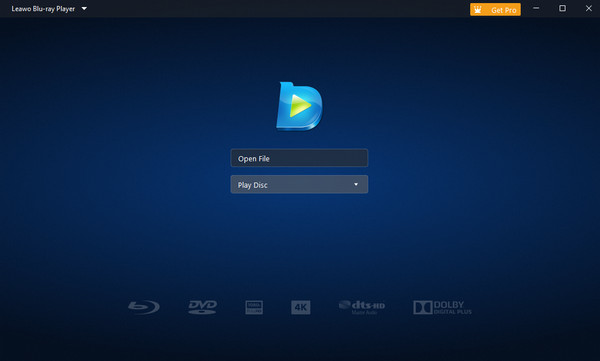
Bir sonraki PC/Mac uyumlu DVD oynatıcı Leawo Blu-ray Oynatıcı. Program hakkında hiçbir fikriniz yoksa, programa eriştikten sonra DVD'yi bilgisayarınızda oynatmanıza yardımcı olabilir. Hatta isterseniz yazılımı Windows ve Mac bilgisayarlarınızda da kullanabilirsiniz. Arayüzü aynı zamanda tüm kullanıcılar için mükemmeldir çünkü tüm ana işlevlerini ve denetleyicilerini anlayabilirsiniz. Ancak dezavantajı yazılımın dosya boyutunun çok büyük olmasıdır. Düşük özelliklere sahip bir bilgisayarınız varsa, bu size düşük düzeyde bir performans gösterecektir ve bu da izleyiciler için pek iyi değildir. Ayrıca tüm özelliklerini kullanabilmek için ücretli sürümünü edinmeniz gerekiyor.
Artılar
- DVD'leri hızlı bir şekilde oynatabilir.
- Arayüzün kullanımı kolaydır.
Eksiler
- Yazılımın dosya boyutu büyüktür.
- Daha gelişmiş özellikler için bir abonelik planı gerektirir.
Platform: Windows ve Mac
Leawo Blu-ray Oynatıcı aracılığıyla Windows 10/macOS'ta DVD oynatın:
1 Adım.DVD diskinizi takın ve bilgisayarınızda Leawo Blu-ray Oynatıcıyı açın.
2 Adım.Disk otomatik olarak algılandıktan sonra ana arayüzden Diski Oynat'a tıklayın ve oynatmak için onu seçin.
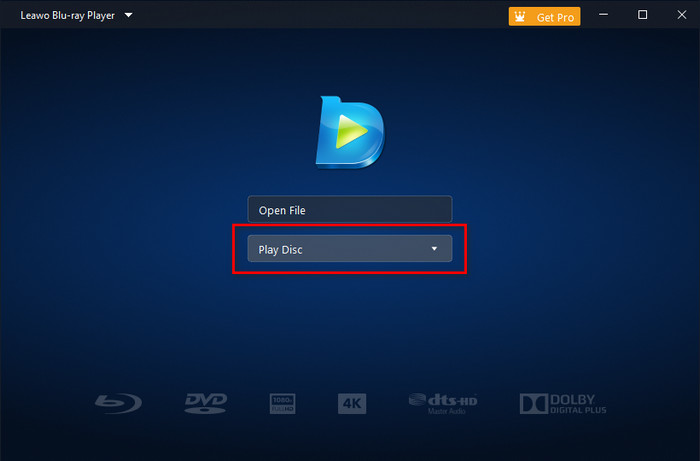
Bölüm 4. DVD Neden Windows ve Mac'te Oynatılmıyor?
DVD'niz var ve onu Windows veya Mac bilgisayarlarınızda oynatamıyor musunuz? Peki, bunun olmasının çeşitli nedenleri var. Sebeplerden bazılarını öğrenmek istiyorsanız bu bölüme göz atmayı deneyin.
Windows Media Player ile ilgili sorun
Windows 10 veya 11'i aldıktan sonra Microsoft, Windows Media Player'a eşlik eden önceden oluşturulmuş DVD codec bileşenini bıraktı. WMP'nin DVD oynatamamasının ana nedenlerinden biri budur. DVD'yi oynatmak için gerekli codec bileşenleri eksik olduğundan, en iyi yollardan biri başka bir üçüncü taraf uygulamasını kullanmaktır.
DVD Oynatıcıyla ilgili sorun
DVD'niz oynatılamıyorsa DVD oynatıcıda başka bir sorun olabilir. Yapılacak en iyi şey, oynatıcının Bölge kodunu kontrol etmektir. Çünkü oynatıcının bölge kodu diskin koduyla aynı değilse DVD'yi oynatmak imkansızdır.
DVD'de Çizikler veya Hasarlar Var
DVD oynatamamanızın nedenlerinden biri DVD'de çok sayıda çizik veya hasar bulunması olabilir. Bu durumda DVD artık oynatılamıyor olabilir. Bu tür bir durumu önlemek için DVD'yi daima güvenli bir yerde sakladığınızdan emin olun.
DVD Sürücüsü Bozuk veya Güncel Değil
DVD'yi Windows veya Mac'inizde oynatamamanızın bir başka nedeni de DVD sürücüsünün en son sürümü araması veya bozuk olması olabilir. Henüz bilmiyorsanız sürücü, donanımın işletim sistemiyle iletişim kurmasına yardımcı olabilecek önemli bir malzemedir.
Bölüm 5. Windows 10/11 ve Mac'te DVD Oynatma hakkında SSS
-
Windows 10'da DVD sürücüsünü göremediğimde ne yapmalıyım?
DVD sürücüsü görünmüyorsa aşağıdaki olası çözümleri deneyebilirsiniz. DVD sürücüsünün düzgün bağlandığından emin olun. Ayrıca Windows'un en son sürümüne yükseltmeyi deneyebilirsiniz. Ayrıca DVD sürücüsünü yeniden yüklemeyi deneyebilir ve Windows 10'unuzda zaten görünüp görünmediğini görebilirsiniz.
-
Mac'teki DVD oynatıcı çalışmıyorsa ne yapmalıyım?
DVD oynatıcı çalışmıyorsa bazı hatalar olabilir. Bu durumda güçlükle karşılaşmak yerine başka bir DVD oynatıcı kurmayı deneyebilirsiniz. KMPlayer, 5KPlayer veya Ücretsiz Blu-ray Oynatıcı. Bu DVD oynatıcılar, Mac bilgisayarlarınızı kullanarak DVD oynatmanıza yardımcı olabilir.
-
Mac için herhangi bir harici DVD sürücüsünü kullanabilir miyim?
Evet yapabilirsin. Dosyalarınızı yedeklemek ve saklamak istiyorsanız harici DVD sürücüleri çok yardımcı olacaktır. Bu şekilde, kaybetmek istemediğiniz dosyalarınızı saklayabileceğiniz depolama alanınıza sahip olursunuz.
-
Windows 10'da DVD sürücüsünü tespit edemediğinizde ne yapmalısınız?
Yapılacak en iyi şey, DVD sürücüsünü Windows 10'unuza yeniden yüklemektir. Bazen sürücüyü yüklerken bir sorun olabilir. Bu nedenle DVD sürücüsünü yeniden yüklemek etkili yöntemlerden biridir. Bu şekilde Windows DVD sürücüsünü algılayabilir.
Tamamlayan
İyi gidiyorsun. Nasıl yapılacağını bilmek Windows 10 ve macOS'ta DVD oynatma yararlı yol buradaki yazıyı okumaktır. Windows ve Mac'te bulunan çeşitli DVD oynatıcıları kullanarak DVD'nizi kolay ve sorunsuz bir şekilde oynatmanın yöntemini size vereceğiz. Ayrıca, DVD'yi oynatmanın en basit yolunu tercih ediyorsanız, Ücretsiz Blu-ray Oynatıcı. Diğer oynatıcılarla karşılaştırıldığında kullanıcı dostu bir arayüze sahiptir ve Windows ve Mac bilgisayarlarda DVD oynatmanın en kolay yolunu sunar.


